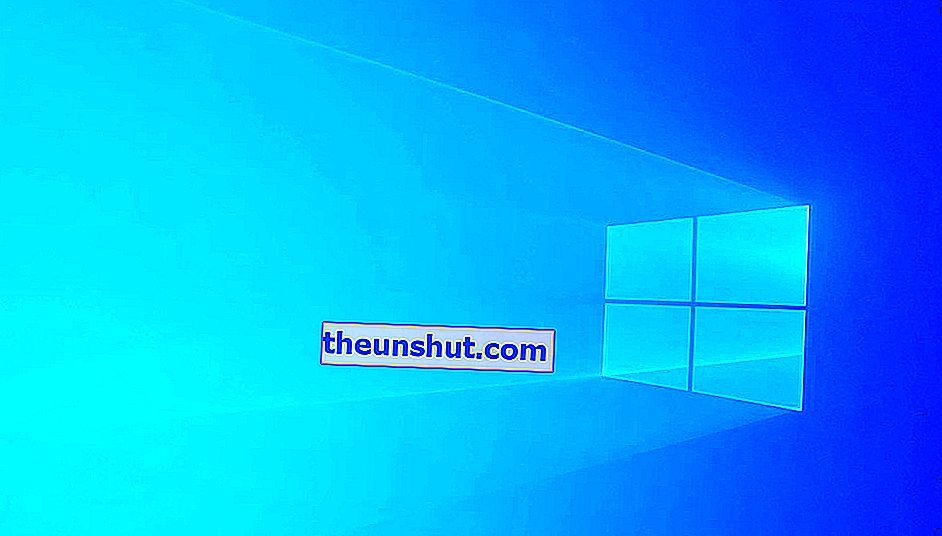
Windows 10 är konfigurerat som standard så att vi alltid måste ange ett lösenord om vi vill logga in med ett Microsoft-konto. Det är sant att vi kan använda ett lokalt konto för att undvika att behöva ange lösenordet, men många användare behöver använda ett Microsoft-konto. I den här artikeln förklarar vi hur du kan logga in på Windows 10 med ett Microsoft-konto utan att behöva ange lösenordet varje gång .
Windows 10 har ett alternativ som gör att vi kan komma åt med Microsoft-konton utan att behöva ange lösenordet varje gång vi loggar in. Det är ett alternativ som är ganska dolt , så det finns många användare som inte ens vet att det finns.
Innan du fortsätter med babyhandledningen, var tydlig att om du följer den här metoden kommer du att lämna din dator oskyddad mot obehörig lokal åtkomst . Av den anledningen rekommenderar vi att du bara använder den om du är säker på att ingen försöker komma åt din dator utan din tillåtelse.
Så här startar du Windows 10 utan att ange användarlösenordet
Med denna enkla metod som vi beskriver nedan kommer ditt konto att fortsätta att skyddas av ett lösenord, även om du inte behöver ange det varje gång. Detta innebär att vår dator kommer att skyddas mot obehörig åtkomst via nätverket.
Proceduren för att aktivera Windows 10-start med ett Microsoft-konto utan att behöva ange lösenordet är som följer:
Först och främst måste du öppna Windows Run-verktyget, du kan göra det på ett mycket enkelt sätt genom att använda Windows + R-tangentkombinationen .
Skriv nu kommandot " netplwiz " och klicka på kör.
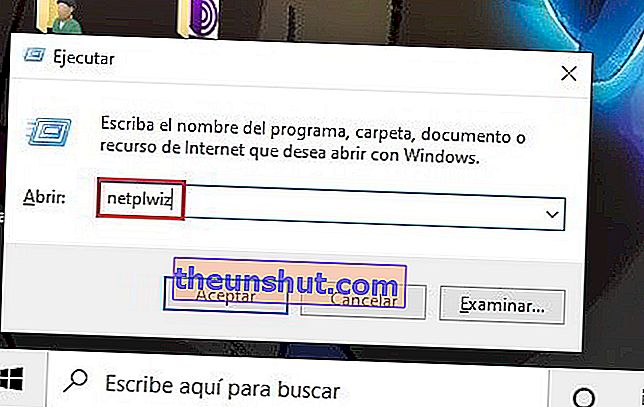
Ovanstående kommando som ger åtkomst till avancerade användarinställningar. Nästa steg är att öppna fliken " Användare ".
En gång inuti avmarkerar du rutan "Användare måste ange sitt namn och lösenord för att använda datorn."
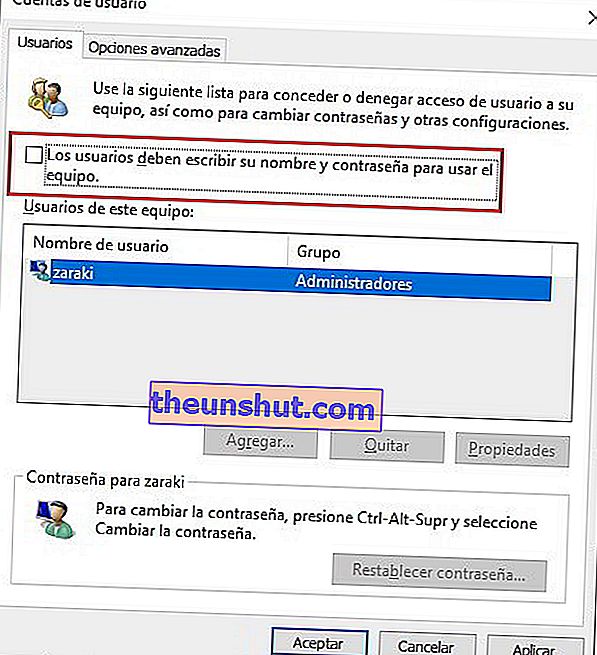
När du klickar på Acceptera ändringar kommer systemet att be dig att ange användarnamnet och lösenordet för det konto du vill använda för att logga in utan att behöva ange lösenordet varje gång.
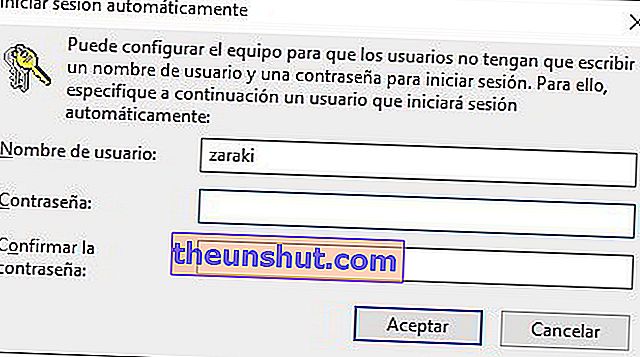
Från och med nu ber Windows 10 dig inte längre om lösenordet för att starta sessionen, med det Microsoft-konto du valde i föregående steg.
Jag fortsätter dock att be dig om ditt lösenord när datorn återgår från viloläge. Lyckligtvis kan du också ändra dessa inställningar på ett mycket enkelt sätt.
Inaktiverar lösenordsprompten när du återvänder från viloläge
För att inaktivera begäran om lösenordet för Microsoft-kontot när du återvänder från ett avstängt tillstånd måste du följa dessa steg:
Öppna Windows-konfigurationen genom att trycka på tangentkombinationen " Windows + I "
Nu måste du ange avsnittet " Konton ".
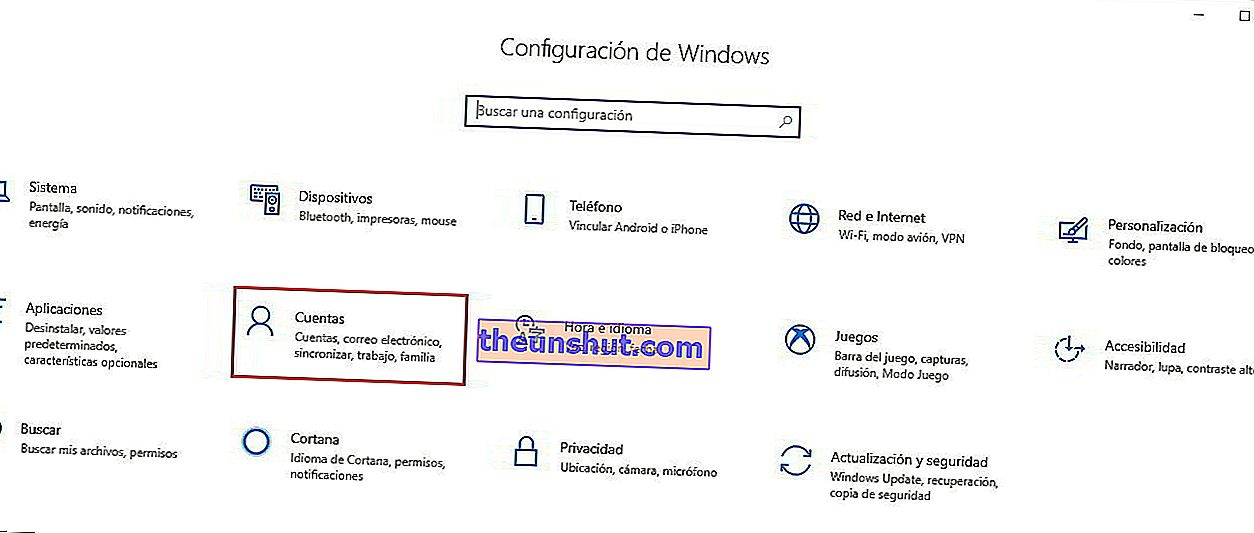
Nästa steg är att komma till avsnittet "Inloggningsalternativ". Leta efter alternativet " Kräv inloggning " och välj " aldrig " i rullgardinsmenyn.
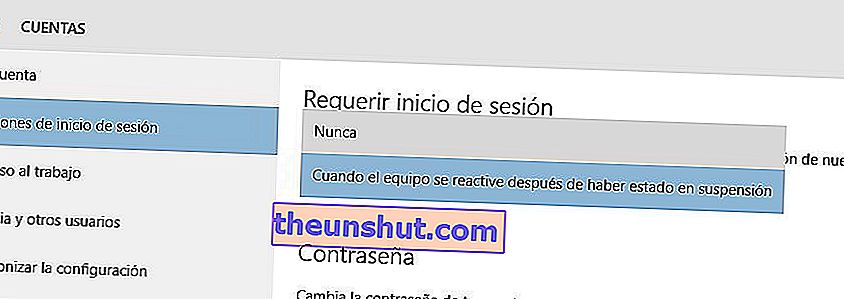
Efter att ha utfört dessa enkla steg kommer din Windows 10-dator inte längre be dig att ange ditt Microsoft-lösenord när det återgår från viloläge.
Du bör veta att dessa steg som vi har förklarat gäller både Microsoft-konton och lokala konton . Det betyder att du också kan konfigurera ett lokalt konto med ett användarlösenord, men du kommer inte att behöva ange det varje gång du vill logga in.
Vi hoppas att du tycker att det är mycket användbart. Kom ihåg att du kan dela inlägget på sociala nätverk så att det kan hjälpa många användare.
